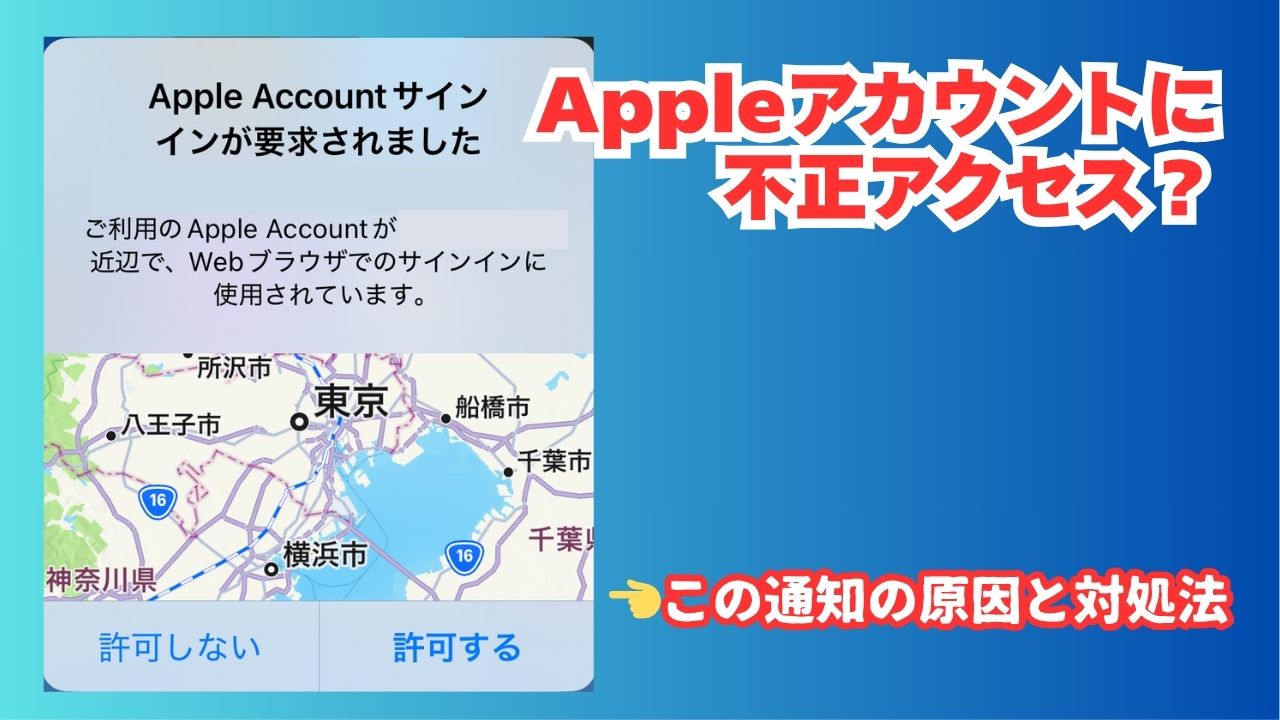何もしていないのに突然「Apple Accountサインインが要求されました」という通知が表示されるケースが増加しているようです。
もし、自分で何も操作していないタイミングでこのメッセージが表示された場合、第三者があなたのApple Accountに不正ログインを試みている可能性があります。近年、このような事例が急増しており、放置すると個人情報の流出や不正課金などの被害に発展するかもしれません。
そこで、このような状態になったら今すぐ取るべき緊急対策から、二度と被害に遭わないための予防策まで、段階的に解説していきます。
Apple Accountサインイン通知の基本的な仕組み
まず、この通知がなぜ表示されるのか、その仕組みを理解しておきましょう。基本を知ることで、適切な判断ができるようになります。
Apple Accountとは?
Apple Account(旧称:Apple ID)は、App Store、iCloud、Apple Music、iMessageなど、Appleの全サービスを利用するための共通アカウントです。2024年9月頃から「Apple ID」から「Apple Account」に名称が変更されましたが、機能や役割は基本的に変わりません。
このアカウントを使うことで、複数のAppleデバイス間でデータを同期したり、アプリを購入したり、クラウドサービスを利用することができます。また、最近では「Appleでサインイン」機能を使って、他社のアプリやWebサイトにも安全にログインできるようになっています。
通知が表示される仕組み
「Apple Accountサインインが要求されました」という通知は、Appleのセキュリティシステムが、普段とは異なる場所や新しいデバイスからのアクセスを検知した際に表示されます。これは二要素認証の一部として機能しており、アカウントの安全性を保つための重要な仕組みなんです。
具体的には、次のような通知が表示されることがあります。
- 「Apple Accountが○○(地名)でサインインに使用されています」
- 「Apple Accountサインインが要求されました」
- 「新しい場所からのサインイン要求」
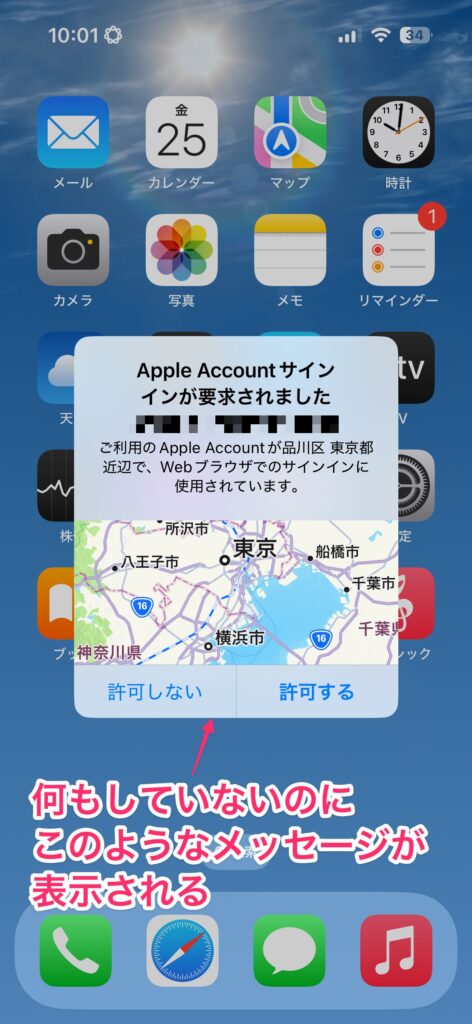
通知が表示される原因について
なぜこのような通知が表示されるのかを理解しておきましょう。
【最も可能性が高い】第三者による不正アクセスの試み
自分は何も操作していないのに通知が表示された場合、不正ログインの可能性が最も高いです。
パスワードが流出したり推測されたりして、まったく知らない第三者があなたのApple Accountにログインしようとしています。これは非常に深刻なケースで、後述の対策が必要です。
不正ではないが通知が届くケース(正当なサインイン理由)
参考までに、ここからは不正ログイン以外の理由について説明します。
自分でログイン操作をした
まずは、自分でログイン操作をした場合です。この場合、次のような場面では通知が表示されることがあります。
新しいデバイスでの初回ログイン
新しいiPhoneやiPad、Macを購入してApple Accountにサインインする際に表示されます。また、家族や友人のデバイスを借りてログインした場合も同様です。
旅行先での利用
出張や旅行先で普段と異なる場所からアクセスすると、位置情報の変化を検知して通知が表示されることがあります。
システム関連の要因
次のようなシステム関連で大きな変更があった場合も通知が表示されることがあります。
アップデート後の再認証
iOSやmacOSの大型アップデート後に、セキュリティの観点から再度サインインが必要になる場合があります。
パスワード変更・設定変更後
セキュリティ設定を変更したり、パスワードを更新した後に追加認証として通知が表示されることがあります。
ネットワーク環境による影響
VPNサービスを使用していると、アクセス元の地域が海外として認識され、通知が表示されやすくなります。プライバシー保護のためにVPNを使っている方は、この点を覚えておくと良いでしょう。
アプリやサービス連携
他社のアプリやWebサイトで「Appleでサインイン」機能を使った際に、セキュリティ確認として通知が表示される場合があります。
【緊急】今すぐ行うべき対処手順
自分が何もしていないのに通知が表示された場合、不正アクセスの可能性が高いです。次の対処をすぐに行ってください。
ステップ1【最重要】:即座に「許可しない」を選択
通知に「許可する」「許可しない」の選択肢が表示されている場合、迷わず「許可しない」を選択してください。これにより不正アクセスを即座に遮断できます。間違って「許可する」を押してしまった場合は、すぐに次のステップに進んでください。
ステップ2【緊急】:パスワードを今すぐ変更
何もしていないのに通知が表示された時点で、これは不正アクセスの可能性が極めて高いです。すぐにパスワードを強力なものに変更してください。1分1秒でも早い対応が被害を防ぎます。
パスワード変更の手順
- 「設定」アプリを開く
- 画面上部の自分の名前をタップ
- 「サインインとセキュリティ」を選択
- 「パスワードの変更」をタップ
- 現在のパスワードを入力し、新しい強力なパスワードを設定
強力なパスワードの条件
- 12文字以上
- 大文字・小文字・数字・記号を組み合わせる
- 他のサービスとは異なるユニークなもの(パスワードを使い回さない)
- 推測されにくいもの(誕生日や名前は避ける)
ステップ3【重要】:他のサービスのパスワードもすぐに確認
Apple Accountと同じパスワードを他のサービスでも使っている場合、被害が広がる恐れがあります。メールアカウント、銀行のネットバンキング、SNSなど、重要なサービスで同じパスワードを使っていないか今すぐ確認し、使い回している場合はすべて変更してください。
ステップ4:二要素認証の設定を確認・有効化
Apple Accountの二要素認証(2ファクタ認証)が有効になっているか改めて確認しましょう。もしオフになっている場合は、必ず有効にしてください。
- 「設定」アプリで Apple Account → 「サインインとセキュリティ」をタップ
- 「2ファクタ認証」の項目を確認
- オフになっている場合は「オンにする」をタップ
ステップ5【必須】:不正ログインされたデバイスを削除
不正ログインが成功している可能性もあります。自分のApple Accountにサインイン済みのデバイス一覧を確認し、見覚えのないデバイスがあれば即座に次の手順で削除してください。
- 設定アプリで Apple Account → 「メディアと購入」をタップ
- サインイン済みデバイス一覧を確認する
- その中に自分が使っていない不審なデバイスがあれば「削除」する
ステップ6【すぐに確認】:不正利用がないかチェック
すでに不正利用されている可能性があります。次の項目を今すぐ確認してください。
App Storeでの購入履歴
- 確認方法:「設定」→ Apple Account → 「メディアと購入」→ 「購入履歴を表示」
- チェック内容:身に覚えのないアプリ購入や課金がないか
iCloudストレージの利用状況
- 確認方法:「設定」→ Apple Account → 「iCloud」→ 「ストレージを管理」
- チェック内容:容量が急激に増えていないか、不審なバックアップがないか
Apple Musicなどの定期購読
- 確認方法:「設定」→ Apple Account → 「サブスクリプション」
- チェック内容:身に覚えのない定期購読(サブスクリプション)が追加されていないか
登録された支払い方法
- 確認方法:「設定」→ Apple Account → 「メディアと購入」→ 「お支払い情報を表示」
- チェック内容:知らないクレジットカードや決済方法が追加されていないか
個人情報(住所、電話番号など)
- 確認方法:「設定」→ Apple Account → 「個人情報」
- チェック内容:住所、電話番号、メールアドレスが勝手に変更されていないか
異常を発見した場合は、すぐにApple公式サポートに連絡してください。
通知の場所表示に騙されないで
「海外からのアクセスじゃないから大丈夫」は危険な思い込みです。場所表示に関わらず、身に覚えのない通知は全て不正アクセスとして対処してください。
通知に「マニラ」「北京」「ニューヨーク」など海外の都市名が表示されることがありますが、必ずしもその場所から実際にアクセスされているわけではありません。
これは、インターネットの通信経路やIPアドレスの仕組み上、経由地点の都市名が表示される場合があるためです。特にVPNを使用している場合は、接続先サーバーの所在地が表示されることがあります。
ただし、身に覚えがない場合は場所表示に関係なく、必ず不正アクセスとして対処してください。「日本国内だから安全」「聞いたことのある都市名だから大丈夫」という判断は非常に危険です。
継続的なセキュリティ対策を行うのも大切
一度対策を講じたからといって安心はできません。継続的なセキュリティ対策で、長期的にアカウントを守っていきましょう。
パスワード管理ツールの活用
各サービスで異なる強力なパスワードを使うためには、パスワード管理ツールの利用がおすすめです。iPhoneには「iCloudキーチェーン」が標準搭載されており、安全なパスワードの生成と管理ができます。
WindowsやAndroid端末も併用しているなら、1Passwordなどのサードパーティ製パスワード管理アプリを使えば、OSの垣根を超えて安全にパスワードを管理できます。
定期的なセキュリティチェック
月に一度程度、次の項目をチェックする習慣をつけましょう。
- Apple Accountの最近のアクティビティ → 身に覚えのないログイン履歴がないか確認
- 信頼済みデバイスの一覧 → 知らないデバイスが追加されていないか確認
- アプリの購入履歴 → 不正な課金や購入がされていないか確認
- 不審なメールの受信 → Apple を騙るフィッシングメールが来ていないか確認
フィッシング詐欺への注意
Apple Accountに関する偽のメールやSMSが送られてくることがあります。公式からの通知かどうか疑わしい場合は、メールやSMSのリンクは絶対に開かないようにしましょう。必ず、直接Apple公式サイトからアカウントにログインして確認しましょう。
こんな場合はAppleサポートに相談を
次のような状況が発生した場合は、迷わずApple公式サポートに連絡してください。
- パスワード変更ができない
- 二要素認証の設定に問題がある
- 明らかに不正な購入履歴がある
- アカウントがロックされてしまった
- 同様の通知が頻繁に表示される
Apple公式サポートは、電話、チャット、店舗での相談が可能です。Apple公式サポートの連絡先は次のとおりです。
- 電話サポート: 0120-277-535(無料、9:00〜21:00、年中無休)
- チャットサポート: Apple公式サイト(「お問い合わせ」から)
- Appleサポートアプリ: アプリからチャット・電話予約が可能
- 店舗サポート: 最寄りのApple StoreまたはApple正規サービスプロバイダ
おすすめ: 事前にAppleサポートアプリをインストールしておくと、緊急時にすぐにサポートに連絡できて便利です。緊急性が高い場合は電話サポートが最も迅速に対応してもらえます。

緊急性が高い場合は電話サポートが最も迅速に対応してもらえます。
まとめ:何もしていないのに通知が出たら不正アクセスを疑え
「Apple Accountサインインが要求されました」が何の操作もしていないタイミングで表示されたら、それは不正アクセスの可能性が極めて高いです。「様子を見る」「後で対処しよう」は被害拡大の原因となります。改めて対処方法についてまとめます。
今すぐ行うべき対策
- 「許可しない」を選択し、即座にパスワード変更
- 他のサービスでの使い回しも緊急確認・変更
- 二要素認証の有効化
- 不正利用がないか全項目チェック
継続的なセキュリティ対策
- 定期的なアカウント情報の確認
- パスワード管理ツールの活用
- フィッシング詐欺への警戒
大切な個人情報、写真、連絡先、そして金銭的被害を防ぐために、「何もしていないのに表示された通知」は基本的に脅威として扱ってください。
不安に感じることがあれば、遠慮なくApple公式サポートに相談してください。しかし、まずは自分でできる緊急対策を最優先で実行することが、被害を最小限に抑える鍵となります。